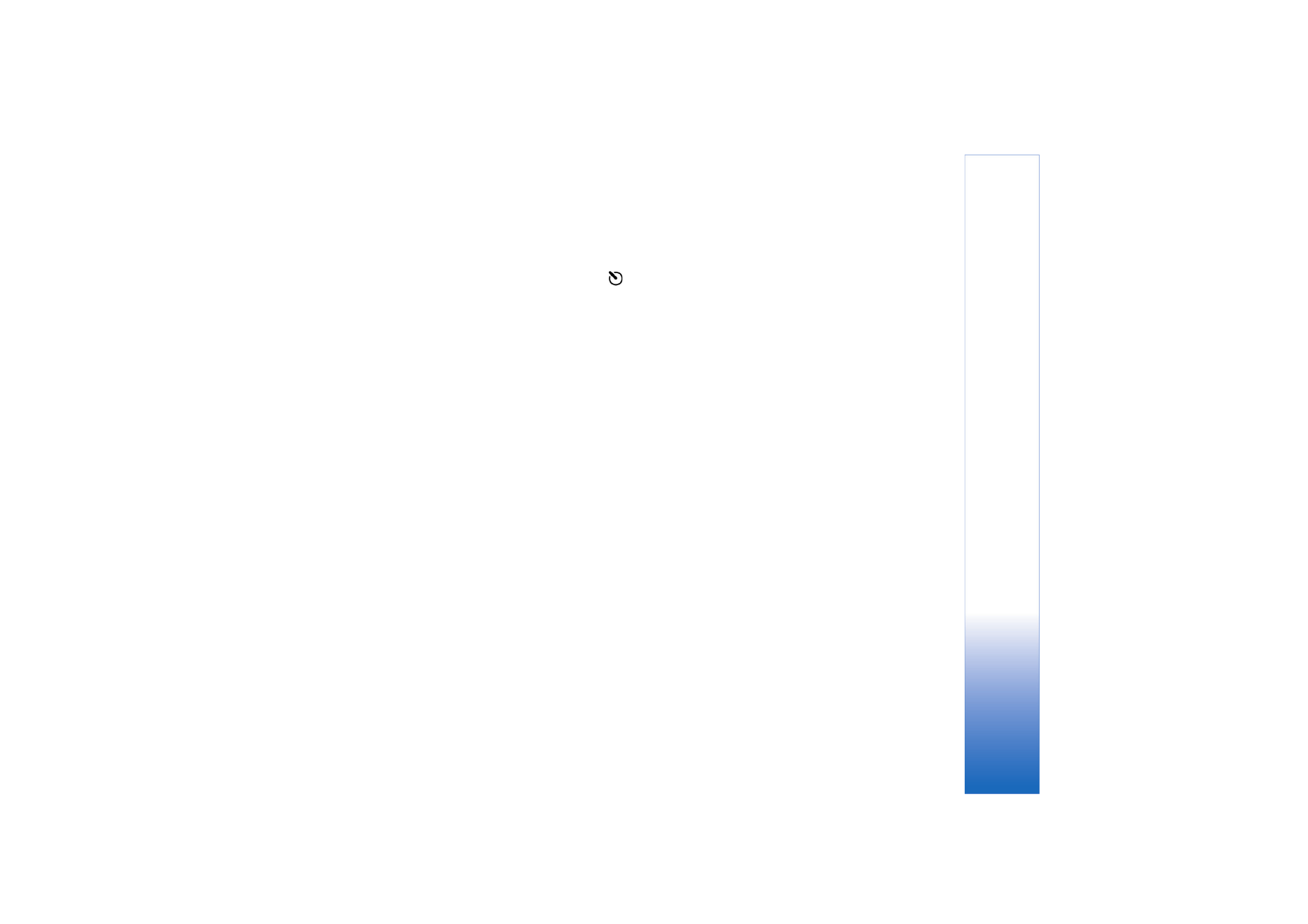
Bilder bearbeiten
Um das zuvor aufgenommene Bild zu bearbeiten, wählen
Sie
Optionen
>
Bearbeiten
. Wenn Sie andere Bilder
bearbeiten möchten, wählen Sie diese in der
Galerie
aus.
Wählen Sie
Optionen
>
Effekt anwenden
, um Bilder zu
schneiden oder zu drehen, die Farbe, Komprimierung und
Auflösung anzupassen und um Effekte, Text, Clipart oder
Rahmen zu Bildern hinzuzufügen.
Wählen Sie
Optionen
>
Effekt anwenden
>
Zuschnitt
>
Manuell
, um ein Bild manuell zuzuschneiden. Es wird ein
Rechteck mit den Schneidebereich angezeigt. Legen Sie
unter Verwendung der Navigationstasten den oberen
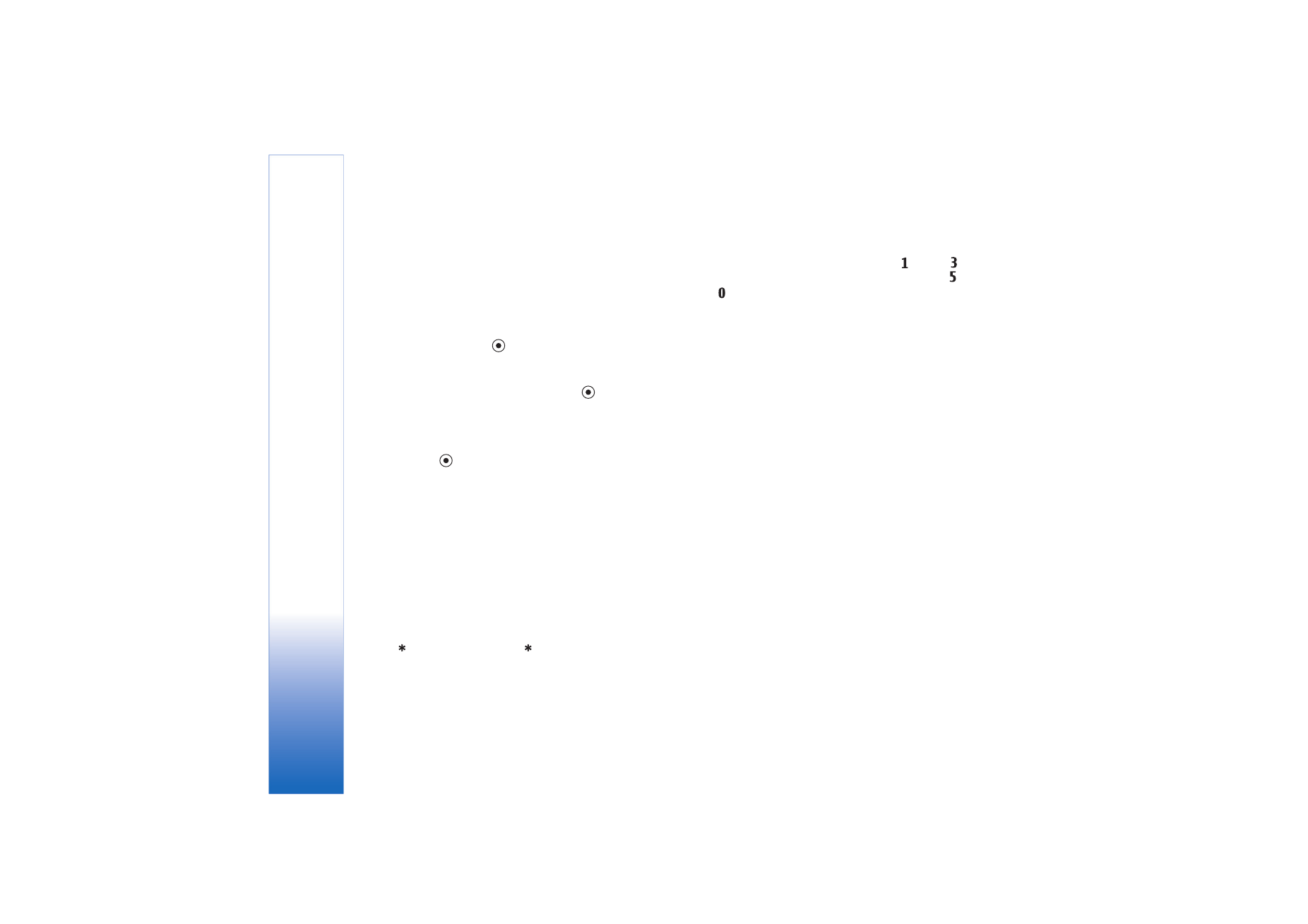
Kamera
24
Copyright © 2006 Nokia. All rights reserved.
linken Startpunkt für den Schneidebereich fest und
wählen Sie
Position.
. Navigieren Sie zum rechten unteren
Punkt des Schneidebereichs und wählen Sie
Zuschnitt
.
Um den Rote-Augen-Effekt in einem Bild zu vermindern,
wählen Sie
Optionen
>
Effekt anwenden
>
Rote-
Augen-Redukt.
. Platzieren Sie das Fadenkreuz auf das
Auge und drücken Sie auf
. Auf dem Display wird ein
kleiner Kreis angezeigt. Ändern Sie die Größe des Kreises
unter Verwendung der Navigationstasten. Drücken Sie
zum Entfernen des Rote-Augen-Effekts auf
.
Um Clipart zu einem Bild hinzuzufügen, wählen Sie
Optionen
>
Effekt anwenden
>
Clipart
. Wählen Sie das
Element, das Sie hinzufügen möchten, aus der Liste und
drücken Sie auf
. Zum Verschieben, Drehen oder
Ändern der Größe des Objekts wählen Sie
Optionen
>
Clipart verschieben
,
Clipart-Größe ändern
oder
Clipart
drehen
.
Um Text zu einem Bild hinzuzufügen, wählen Sie
Optionen
>
Effekt anwenden
>
Text
. Geben Sie den Text
ein und wählen Sie
OK
. Falls Sie den Text bearbeiten
möchten, wählen Sie
Optionen
>
Text verschieben
,
Textgröße ändern
,
Text drehen
oder
Farbe wählen
.
Schnellzugriffe im Bild-Editor:
• Um ein Bild im Vollbildmodus anzuzeigen, drücken Sie
auf
. Durch Drücken auf
kehren Sie zur
Normalansicht zurück.
• Um ein Bild im Uhrzeigersinn oder gegen den
Uhrzeigersinn zu drehen, drücken Sie auf
bzw.
.
• Drücken Sie zum Vergrößern oder Verkleinern auf
bzw. .